O iPad suporta o formato de vídeo MP4, desde que seja codificado de acordo com as especificações da Apple. Para assistir a um vídeo online ou por meio de um aplicativo, basta tocar no Toque botão. Para reproduzir vídeos MP4 armazenados em seu computador, transfira-os para o iTunes e sincronize-os com o iPad, para que você possa assisti-los no aplicativo de vídeo do dispositivo.
Transferir arquivos MP4 para o iTunes
Passo 1
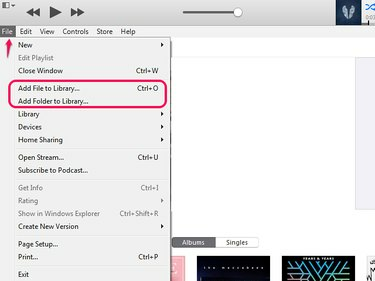
Crédito da imagem: Imagem cortesia da Apple
Abra o Arquivo aba. Selecione Adicionar arquivo à biblioteca para adicionar um único arquivo MP4; se você tiver uma pasta de vídeos para importar, selecione Adicionar pasta à biblioteca.
Vídeo do dia
Dica
Você também pode abrir o Explorador de Arquivos para adicionar arquivos pressionando Ctrl-O.
Passo 2
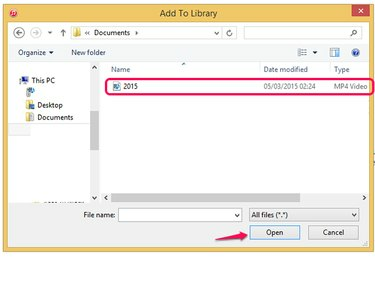
Crédito da imagem: Imagem cortesia da Microsoft
Localize o arquivo ou pasta de vídeo no Adicionar à biblioteca Janela do Explorador de Arquivos e selecione-o. Selecione Aberto para transferir o MP4 para o iTunes.
etapa 3

Crédito da imagem: Imagem cortesia da Apple
Verifique se o arquivo foi importado. Selecione os Filmes botão para ver filmes MP4 e vídeos caseiros; selecione os Programas de televisão botão para programas de TV. Os videoclipes normalmente vão para a categoria Música.
Dica
Se o iTunes armazenar o arquivo na categoria errada, altere suas configurações para movê-lo para a categoria correta. Clique com o botão direito no vídeo e selecione Obter informação. Aberto Opções e escolher uma nova classificação do Tipo de mídia caixa. Selecione OK para mover o vídeo.
Aviso
Se um vídeo não for transferido para o iTunes, sua codificação pode não atender aos padrões da Apple e você pode precisar usar um aplicativo de terceiros para converter o arquivo. Se você não tem certeza sobre as especificações técnicas para vídeos em seu iPad, verifique no site da Apple Especificações técnicas página.
Adicione o MP4 ao iPad
Passo 1
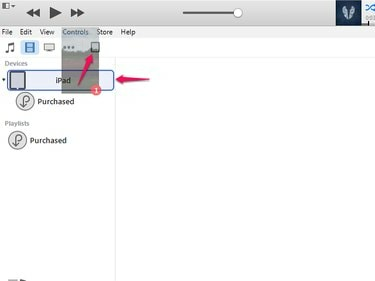
Crédito da imagem: Imagem cortesia da Apple
Conecte o iPad ao iTunes. Vá para o vídeo MP4 que deseja transferir e arraste-o em direção ao ícone do iPad. Isso abre um menu à esquerda da tela. Segure o vídeo sobre o nome do iPad na área Dispositivos até realçar em azul e, em seguida, solte-o para adicioná-lo ao dispositivo.
Passo 2
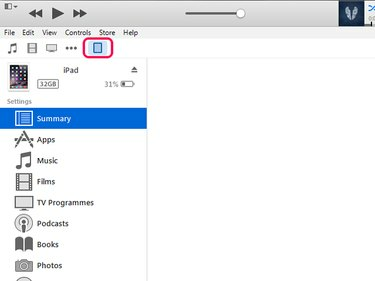
Crédito da imagem: Imagem cortesia da Apple
Selecione os ícone do iPad para abrir seu menu.
etapa 3
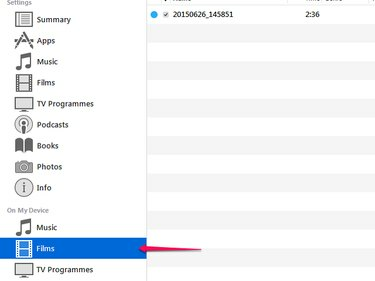
Crédito da imagem: Imagem cortesia da Apple
Selecione a localização do vídeo a partir das opções no No meu dispositivo área para verificar se o vídeo foi transferido.
Dica
- Se o vídeo não sincronizar com o iPad automaticamente, selecione o Sincronizar botão na tela de menu do iPad.
- Às vezes, um MP4 é transferido para o iTunes, mas não sincroniza com o iPad, pois seu formato pode não ser compatível com as especificações do iPad. Selecione o vídeo no iTunes e abra o Arquivo aba. Selecione Criar nova versão e então Crie uma versão para iPad ou Apple TV. Isso converte o vídeo para as especificações do iPad, permitindo que você o transfira para o dispositivo. Se você achar que a conversão afeta a qualidade do vídeo, pode ser melhor usar um aplicativo de terceiros para convertê-lo.
- Você também pode configurar o iTunes para sincronizar arquivos automaticamente com o iPad.
- Você também pode baixe vídeos MP4 que você comprou no iTunes no passado, do seu iPad sem usar o iTunes.
Jogue o MP4 no iPad
Passo 1

Crédito da imagem: Imagem cortesia da Apple
Toque Vídeos na tela inicial do iPad para abrir o aplicativo.
Passo 2
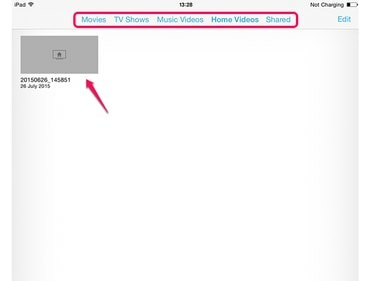
Crédito da imagem: Imagem cortesia da Apple
Localize o vídeo em Filmes, programas de TV, vídeos musicais ou compartilhados, dependendo de seu tipo. Toque no vídeo para abri-lo e toque em Toque para assistir.
Dica
- Vídeos de álbuns de música também podem ser armazenados no aplicativo de música do iPad. Para reproduzir um vídeo no Music, abra-o e toque em Toque.
- Se um vídeo no aplicativo Música não aparecer no aplicativo Vídeos, transfira-o para que você possa assisti-lo off-line. Selecione o vídeo e toque no ícone com três pontos vermelhos. Selecione Disponibilizar offline para copiar o arquivo.



